2023-07-09 254

1.首先打开软件,我们在界面左上方找到文件打开按钮,点击该按钮就可以打开文件添加页面。

2.接着在文件添加页面中,我们选中需要提取页面的PDF文件后,再点击页面右下角的“打开”按钮即可。
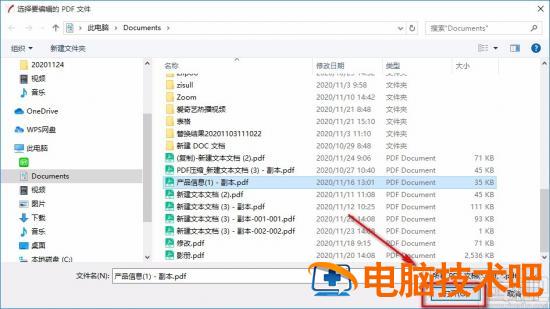
3.将PDF文件添加到软件后,我们在界面上方找到“页面”选项并点击,其下方会出现一个下拉框,在下拉框中选择“提取”选项。
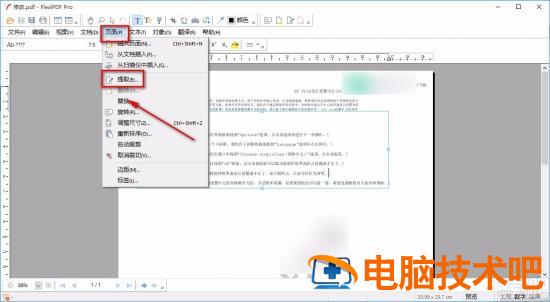
4.然后界面上就会出现一个提取页面窗口,我们在窗口中的文本框中输入提取页面的数值即可。

5.在窗口中还可以找到“每个页面另存为单独的PDF”选项,我们根据自己的需要决定是否勾选;并点击窗口底部的“确定”按钮。
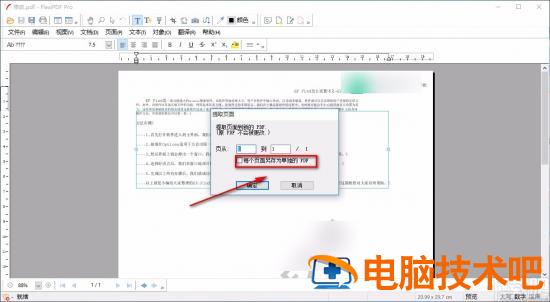
6.完成以上所有步骤后,就可以进入到文件保存路径选择页面,我们在页面中选择好文件的保存位置后,再点击页面右下角的“保存”按钮,就成功提取PDF页面了。
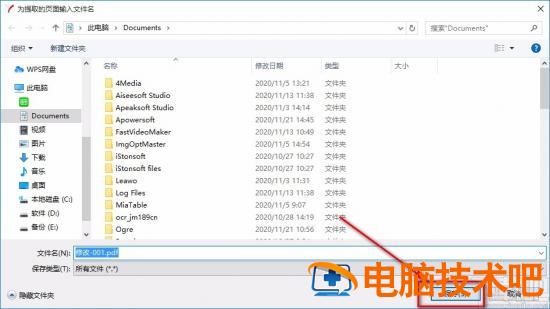
以上就是小编给大家整理的FlexiPDF提取PDF页面的具体操作方法,方法简单易懂,有需要的朋友可以看一看,希望这篇教程对大家有所帮助。
原文链接:https://000nw.com/9711.html
=========================================
https://000nw.com/ 为 “电脑技术吧” 唯一官方服务平台,请勿相信其他任何渠道。
系统教程 2023-07-23
电脑技术 2023-07-23
应用技巧 2023-07-23
系统教程 2023-07-23
系统教程 2023-07-23
软件办公 2023-07-11
软件办公 2023-07-11
软件办公 2023-07-12
软件办公 2023-07-12
软件办公 2023-07-12
扫码二维码
获取最新动态
